谷歌浏览器怎么打开声音
谷歌浏览器怎么打开声音?谷歌浏览器是现在非常火爆的一款网络浏览器软件,这款浏览器具有强大的功能和稳定的特性,非常受用户青睐,我们在使用这款浏览器观看视频或者听音乐的时候需要打开浏览器的声音才可以正常使用,那么如何开启谷歌浏览器的声音呢。本篇文章就给大家带来谷歌浏览器声音功能开启方法介绍,希望能够帮助大家解决问题。

谷歌浏览器声音功能开启方法介绍
1.将谷歌浏览器启用打开,在页面的右上角的位置将竖着显示的三个点图标进行点击(如图所示)。
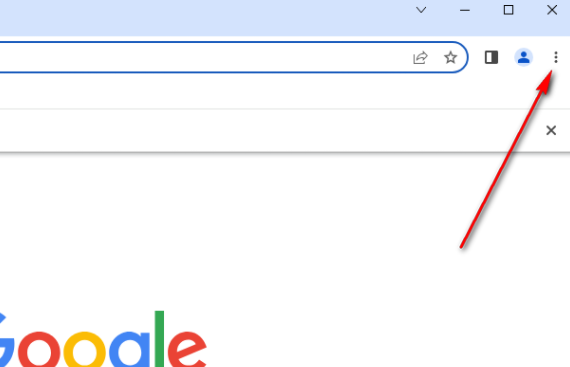
2.这时,在弹出的子选项中,将【设置】选项进行鼠标左键点击(如图所示)。
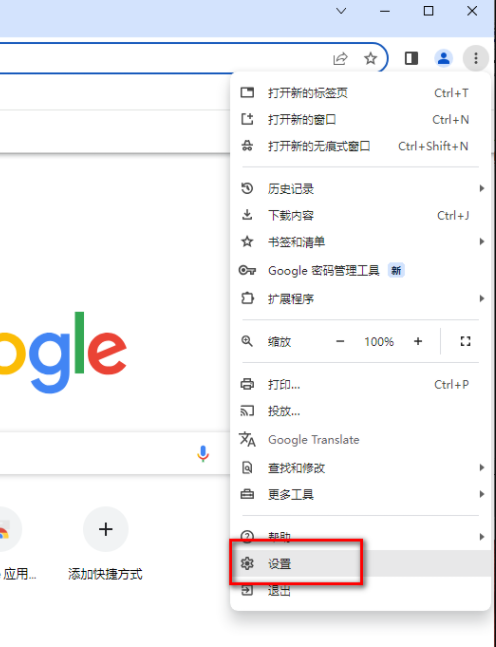
3.那么我们就会来到设置页面中,将左侧的【隐私与安全】选项进行点击,然后在右侧的页面中找到【网站设置】选项进入(如图所示)。
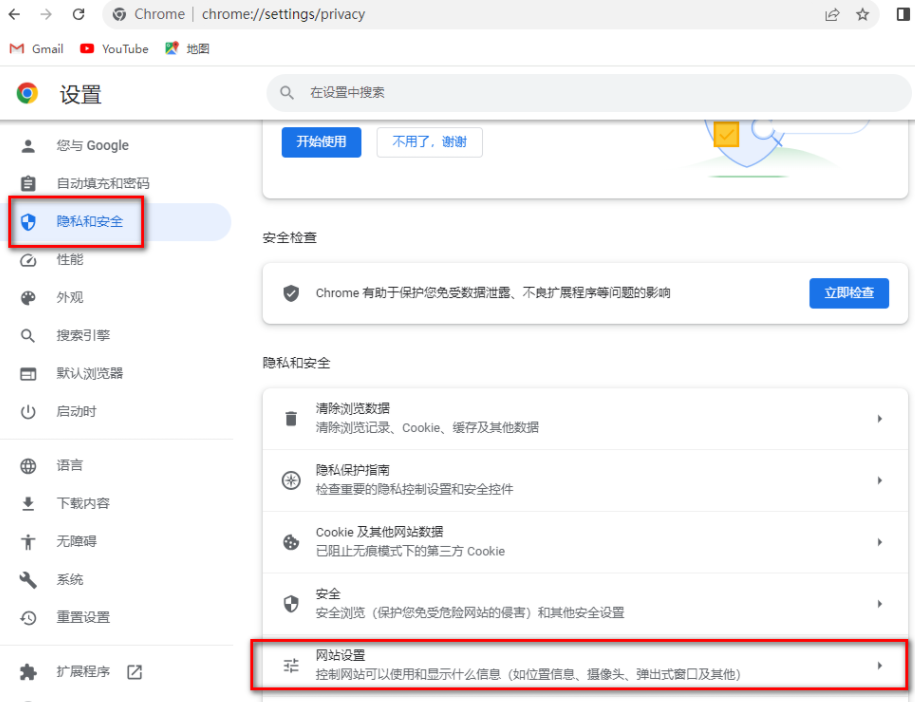
4.进入到页面中,找到【麦克风】选项,将该选项用鼠标左键点击进入(如图所示)。

5.进入之后,我们直接将【网站可以请求使用您的麦克风】选项进行点击勾选即可,或者你也可以在【允许使用您的麦克风】下添加指定的网页使用麦克风也是可以的(如图所示)。
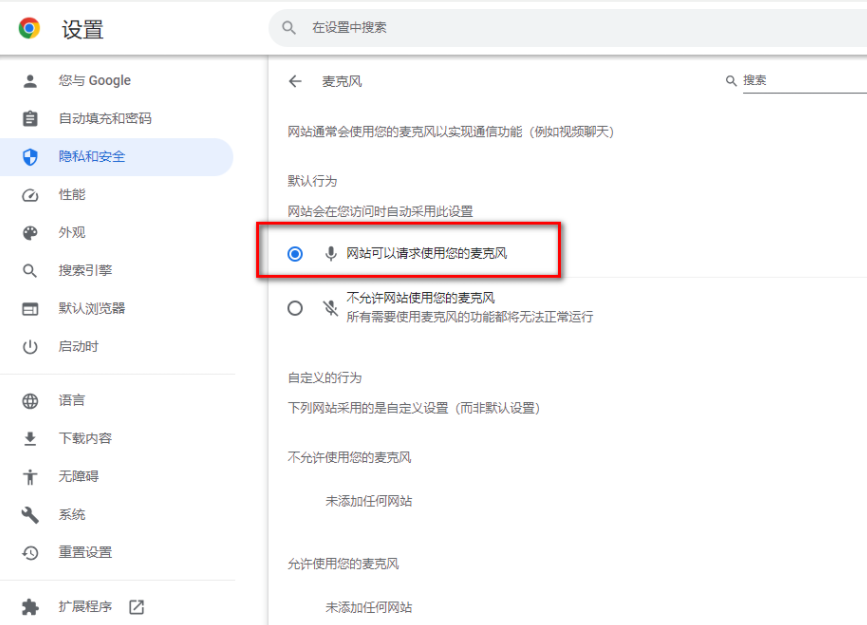
上述就是【谷歌浏览器怎么打开声音?谷歌浏览器声音功能开启方法介绍】的所有内容啦,更多谷歌浏览器教程,敬请关注chrome官网站!
相关下载
 谷歌浏览器电脑版
谷歌浏览器电脑版
硬件:Windows系统 版本:130.0.6723.70 大小:9.75MB 语言:简体中文
评分: 发布:2023-07-22 更新:2024-08-22 厂商:谷歌信息技术(中国)有限公司
相关教程
